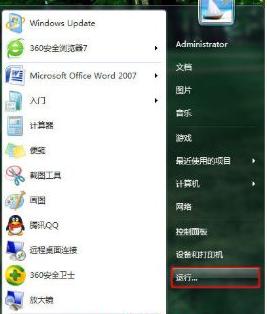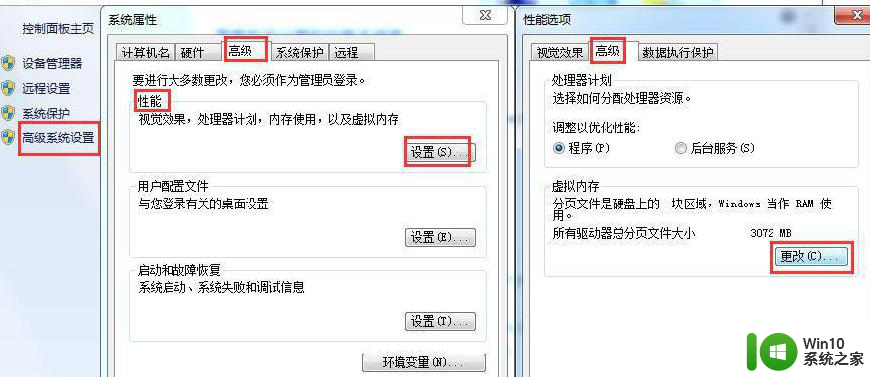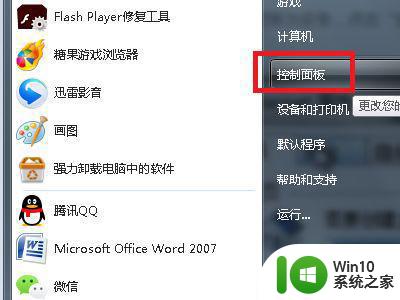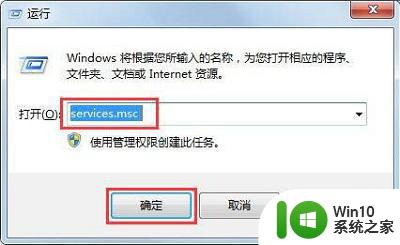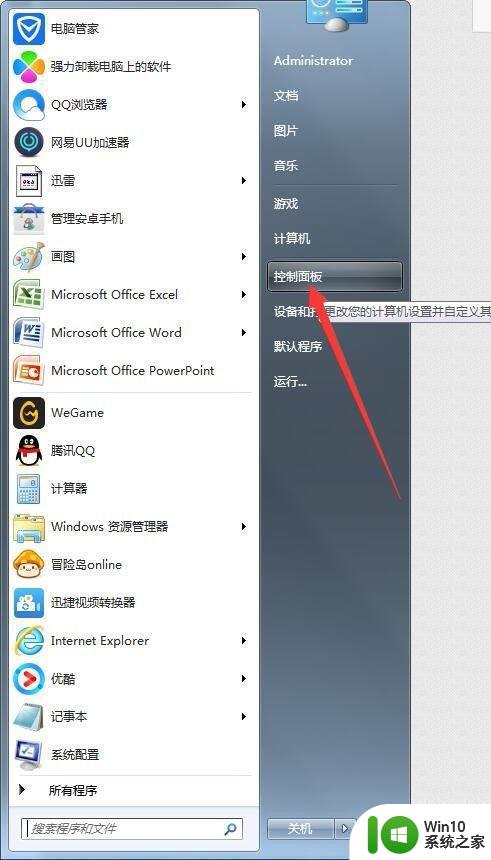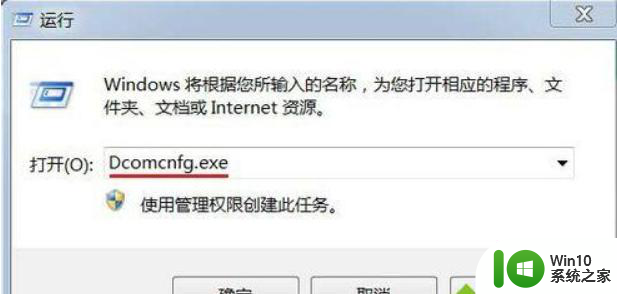win7配置35%update卡住不动了如何解决 win7配置更新35%不动怎么办
在使用Windows 7的过程中,有时我们可能会遇到一个比较常见的问题,就是配置更新到35%时卡住不动,这种情况下,用户往往会感到困惑和焦虑。不必担心因为我们可以采取一些简单的解决方法来解决这个问题。本文将介绍一些解决方案,帮助您应对Win7配置更新35%卡住的情况。无论您是新手还是有经验的用户,都可以通过本文找到适合自己的解决方法,确保系统更新的顺利进行。
具体步骤如下:
1、重新启动电脑不断按f8,到了高级启动选项,选择“安全模式”进入。

2、如果安全模式下进入还是显示配置windows update失败,等待一会看能配置成功,这个时候可能会等上少则15分钟多则几小时。
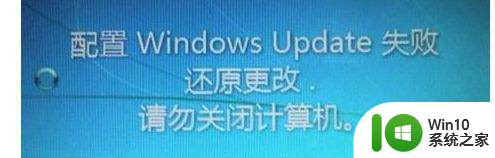
3、配置完成之后,正常启动会跳过显示配置windows update失败并进入桌面。
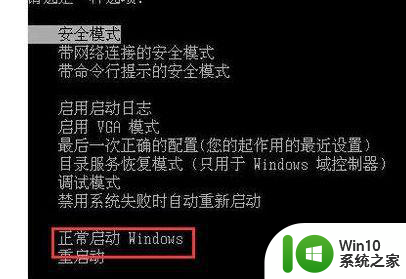
4、然后打开控制面板,在图标查看方式下,点击“Windows Update”。
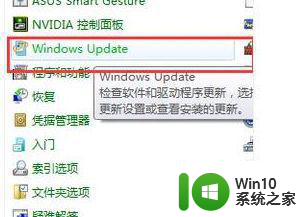
5、点击左上角的“更改设置”。
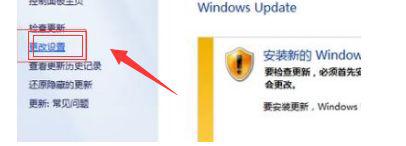
6、把重要更新改为检查更新,但是选择是否下载和安装更新,然后点确定就可以了。
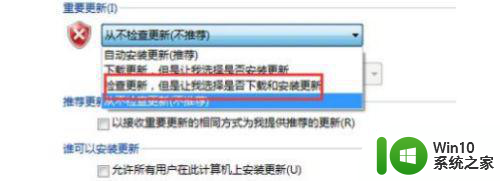
以上是解决win7配置35%更新卡住的步骤,请有相同问题的用户参考本文进行修复,希望对大家有所帮助。